Verwijder “Internet Explorer Critical ERROR” virus (Verwijdering Handleiding) - jan 2018 update
“Internet Explorer Critical ERROR” virus Verwijdering Handleiding
Wat is Het "Internet Explorer Critical ERROR"-virus?
Internet Explorer Critical Error: oplichterij die misbruik maakt van naïeve mensen
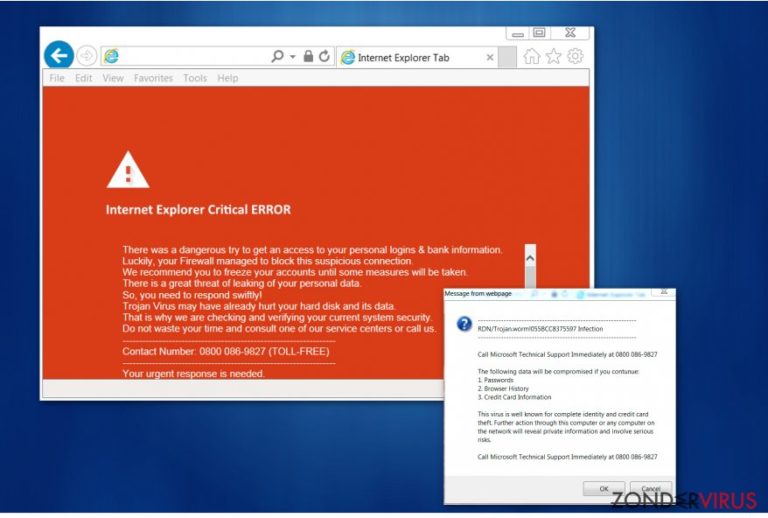
De ‘Internet Explorer Critical Error’-oplichterij is een trucje om onervaren pc-gebruikers geld afhandig te maken. Wanneer ze hiermee te maken krijgen, ontvangen ze een bericht over een niet-bestaand probleem en worden er aan hen malafide verwijderingsservices aangeboden. Het bericht inzake ‘Internet Explorer Critical Error’ wordt meestal weergegeven als een groot rood venster dat verschijnt zodra het slachtoffer wordt omgeleid naar een verdachte website. Het is niet uw schuld dat u bent omgeleid naar deze zwendel – mogelijk ongewenste programma's (PUP's) zijn ontworpen om nieuwsgierige mensen naar sites te leiden die schadelijke inhoud promoten.
Het valse ‘Internet Explorer Critical Error’-bericht alarmeert u over RDN/Trojan.worm! [rand] Infectie en verzoekt onmiddellijk contact op te nemen met de technische ondersteuning van Microsoft via het nummer +1 888 780 0587. Om het nog authentieker te laten lijken, geven ze mogelijke risico’s weer als de gebruiker weigert te reageren:
- Uw wachtwoorden kunnen worden weergegeven;
- Uw browsergerelateerde data en browsergeschiedenis kunnen worden verzameld;
- Uw identiteit en creditcardgegevens kunnen worden gestolen.
Hier en nu willen we u verzekeren dat uw computer niet is geïnfecteerd met het virus waarover de oplichters u informeren. Microsoft biedt geen services die persoonlijke waarschuwingen bevatten over mogelijke beveiligingsrisico’s, en het telefoonnummer van de technische ondersteuning wordt nergens anders weergegeven dan op hun officiële website.
Bel dus niet in via het opgegeven telefoonnummer. In plaats daarvan raden we u aan om uw computer te scannen met behulp van FortectIntego beveiligingssoftware en mogelijk ongewenste programma's te verwijderen om uw persoonlijke gegevens te beschermen en ‘Internet Explorer Critical Error’ direct te verwijderen.
Als u echter geïnteresseerd bent in wat er gebeurt als u de oplichters belt, het volgende: ze vragen u misschien om externe toegang tot uw systeem te geven om het probleem snel op te lossen. Wat ze waarschijnlijk wel zouden doen, is uw systeem infecteren met verschillende soorten risicovolle malware en vragen om dure beveiligingssoftware aan te schaffen om deze te elimineren.
Door het in de ‘Internet Explorer Critical Error’ opgegeven telefoonnummer te bellen, geeft u hen ook bewust uw mobiele nummer en riskeert u valse sms-berichten te gaan ontvangen waarmee ze proberen om u nog meer geld afhandig te maken. Vertrouw geen criminelen en sluit onmiddellijk het venster met de waarschuwing “Critical Error”.
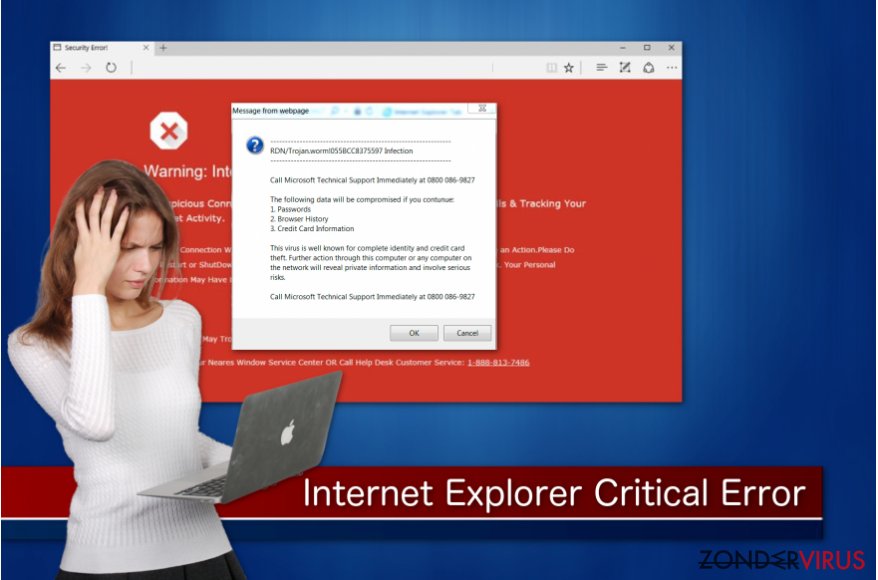
Potentieel ongewenste programma's verspreiden adware die wordt gebruikt om valse fouten weer te geven
wordt gepromoot door mogelijk ongewenste programma's die pop-ups en opdringerige advertenties genereren die omleiden naar schadelijke websites.
Volgens Dieviren.de doen de ontwikkelaars hun best om hun advertenties er aantrekkelijk uit te laten zien en naïeve mensen naar zich toe te lokken. Hierdoor slagen mensen er vaak niet in om de misleidende oorsprong van de advertentie te bepalen en worden ongewild omgeleid naar verdachte pagina's. De inhoud die ze weergeven kan worden gebruikt om adware, malware en andere risicovolle computerinfecties te verspreiden.
Daarom moet u vermijden dat u op misleidende advertenties klikt om uw systeem te beschermen tegen het activeren van een automatische installatie van mogelijk ongewenste toepassingen.
Bovendien moet u uw software regelmatig bijwerken. Hackers hebben de neiging om te zoeken naar systeemkwetsbaarheden om omleidingen uit te voeren. Met andere woorden, het systeem omzeilen om het met een virus te infecteren.
Houd er ook rekening mee dat internet vol staat met beveiligingsprogramma's van verdachte ontwikkelaars. Download de uwe dus alleen vanaf geverifieerde websites en gebruik indien mogelijk een directe link.
Eenvoudige handleiding om de ‘Internet Explorer Critical Error’ te verwijderen
Als u verdachte activiteit op uw computer hebt opgemerkt, moet u direct de automatische en handmatige verwijdering van de ‘Internet Explorer Critical Error’ opnieuw overwegen.
Onze IT-specialisten willen u laten weten dat potentieel ongewenste programma's u meestal naar verdachte websites omleiden die uw computer met andere schadelijke toepassingen kunnen infecteren. Als u probeert om besmette bestanden zelf te verwijderen, kan dit resulteren in nog meer schade.
Daarom raden we aan om de ‘Internet Explorer Critical Error’-oplichterij automatisch te verwijderen met behulp van betrouwbare beveiligingssoftware. Download deze van geverifieerde ontwikkelaars en scan uw computer.
Als u echter besluit om de malware handmatig te verwijderen, vindt u hieronder een gedetailleerde handleiding.
U kunt schade aangericht door het virus automatisch herstellen met de hulp van een van deze programma's: FortectIntego, SpyHunter 5Combo Cleaner, Malwarebytes. Wij bevelen deze toepassingen aan omdat ze potentieel ongewenste toepassingen en virussen samen met al hun bestanden en gerelateerde registerwaarden detecteren.
Manuele “Internet Explorer Critical ERROR” virus Verwijdering Handleiding
Verwijderen van Windows
Verwijder het virus met de ‘Internet Explorer Critical Error’-oplichterij met behulp van de richtlijnen van ervaren 2-Spyware malware removal experts.
Om Het "Internet Explorer Critical ERROR"-virus van Windows 10/8 machines te verwijderen, dient u onderstaande stappen te volgen:
- Typ Configuratiescherm in het zoekvak van Windows en druk op Enter of klik op het zoekresultaat.
- Selecteer onder Programma's een programma verwijderen.

- Zoek in de lijst naar vermeldingen die gerelateerd zijn aan Het "Internet Explorer Critical ERROR"-virus (of een ander recent geïnstalleerd verdacht programma).
- Klik met de rechtermuisknop op de toepassing en selecteer Verwijderen.
- Als Gebruikersaccountcontrole verschijnt, klikt u op Ja.
- Wacht tot verwijderingsproces is voltooid en klik op OK.

Als je een Windows 7/XP-gebruiker bent, ga je verder met de volgende instructies:
- Klik op Windows Start > Configuratiescherm in het rechterdeelvenster (als je Windows XP-gebruiker bent, klik je op Programma's toevoegen/verwijderen).
- Selecteer in het Configuratiescherm Programma's > Een programma verwijderen.

- Kies de ongewenste toepassing door er eenmaal op te klikken.
- Klik bovenaan op Verwijderen/Wijzigen.
- Kies Ja in het bevestigingsbericht.
- Klik op OK zodra het verwijderingsproces is voltooid.
Verwijder “Internet Explorer Critical ERROR” van Mac OS X systeem
Verwijder items uit de map Toepassingen:
- Selecteer in de menubalk Ga > Toepassingen.
- Zoek in de map Toepassingen naar alle gerelateerde items.
- Klik op de app en sleep deze naar de Prullenbak (of klik met de rechtermuisknop en kies Verplaats naar prullenbak)

Om een ongewenste app volledig te verwijderen, moet je naar de mappen Applicatie-ondersteuning, LaunchAgents en LaunchDaemons gaan en de relevante bestanden verwijderen:
- Selecteer Ga > Ga naar map.
- Voer /Bibliotheek/Applicatie-ondersteuning in en klik op Go of druk op Enter.
- Zoek in de map Applicatie-ondersteuning naar dubieuze items en verwijder deze.
- Ga nu op dezelfde manier naar de mappen /Bibliotheek/LaunchAgents en /Library/LaunchDaemons en verwijder alle gerelateerde .plist-bestanden.

MS Edge/Chromium Edge resetten
Verwijder ongewenste extensies van MS Edge:
- Selecteer Menu (drie horizontale puntjes rechtsboven in het browservenster) en kies Extensies.
- Kies uit de lijst de extensie en klik op het pictogram Versnelling.
- Klik onderaan op Verwijderen.

Wis cookies en andere browsergegevens:
- Klik op het Menu (drie horizontale puntjes rechtsboven in het browservenster) en selecteer Privacy & beveiliging.
- Kies onder Browsegegevens wissen de optie Kies wat u wilt wissen.
- Selecteer alles (behalve wachtwoorden, hoewel je misschien ook Medialicenties wilt toevoegen, indien van toepassing) en klik op Wissen.

Herstel nieuw tabblad en startpagina instellingen:
- Klik op het menupictogram en kies Instellingen.
- Zoek dan het onderdeel Bij opstarten.
- Klik op Uitschakelen als je een verdacht domein hebt gevonden.
Reset MS Edge als de bovenstaande stappen niet hebben gewerkt:
- Klik op Ctrl + Shift + Esc om Taakbeheer te openen.
- Klik op de pijl Meer details onderin het venster.
- Selecteer het tabblad Details.
- Scroll nu naar beneden en zoek elke vermelding met de naam Microsoft Edge erin. Klik met de rechtermuisknop op elk van hen en selecteer Taak beëindigen om te voorkomen dat MS Edge wordt uitgevoerd.

Indien deze oplossing je niet heeft kunnen helpen, dien je een geavanceerde Edge reset methode te gebruiken. Onthoud dat je een back-up van je gegevens moet maken voordat je verder gaat.
- Zoek naar het volgende op je computer: C:\\Users\\%username%\\AppData\\Local\\Packages\\Microsoft.MicrosoftEdge_8wekyb3d8bbwe.
- Klik op Ctrl + A op je toetsenboard om alle folders te selecteren.
- Klik er met de rechtermuisknop op en kies Verwijderen

- Klik nu met de rechtermuisknop op de knop Start en kies Windows PowerShell (Admin).
- Wanneer het nieuwe venster opent, kopieer en plak dan het volgende commando, en druk op Enter:
Get-AppXPackage -AllUsers -Name Microsoft.MicrosoftEdge | Foreach {Add-AppxPackage -DisableDevelopmentMode -Register “$($_.InstallLocation)\\AppXManifest.xml” -Verbose

Instructies voor Chromium-gebaseerde Edge
Verwijder extensies van MS Edge (Chromium):
- Open Edge en klik op Instellingen > Extensies.
- Wis ongewenste extensies door te klikken op Verwijderen.

Wis cache en site gegevens:
- Klik op Menu en ga naar Instellingen.
- Selecteer Privacy en diensten.
- Kies onder Browsegegevens wissen de optie Kies wat u wilt wissen.
- Kies onder Tijdsbereik Alle tijden.
- Selecteer Nu wissen.

Reset Chromium-gebaseerde MS Edge:
- Klik op Menu en selecteer Instellingen.
- Aan de linkerkant, kies Reset instellingen.
- Selecteer Instellingen herstellen naar de standaardwaarden.
- Bevestig met Reset.

Mozilla Firefox opnieuw instellen
Gebruik de meegeleverde richtlijnen om ook de laatste restanten van de malware uit Firefox te elimineren.
Verwijder gevaarlijke extensies:
- Open Mozilla Firefox browser en klik op het Menu (drie horizontale lijnen rechtsboven in het venster).
- Selecteer Add-ons.
- Selecteer hier plugins die gerelateerd zijn aan Het "Internet Explorer Critical ERROR"-virus en klik op Verwijderen.

Stel de homepage opnieuw in:
- Klik op drie horizontale lijnen in de rechterbovenhoek om het menu te openen.
- Kies Opties
- Voer onder Home-opties je voorkeurssite in die telkens wordt geopend wanneer je Mozilla Firefox voor het eerst opent.
Wis cookies en sitegegevens:
- Klik op Menu en kies Opties
- Ga naar de sectie Privacy & Veiligheid
- Scroll naar beneden en zoek Cookies en Sitegegevens
- Klik op Gegevens Wissen …
- Selecteer Cookies en Sitegegevens, evenals Gecachte Webinhoud en druk op Wissen

Stel Mozilla Firefox opnieuw in
In het geval Het "Internet Explorer Critical ERROR"-virus niet werd verwijderd na het volgen van bovenstaande instructies, dien je Mozilla Firefox opnieuw in te stellen:
- Open Mozilla Firefox browser en klik op het Menu
- Ga naar Help en kies vervolgens Probleemoplossingsinformatie

- Klik onder de sectie Firefox een opfrisbeurt geven op Firefox verversen …
- Zodra de pop-up verschijnt, bevestig je de actie door op Firefox verversen te klikken; dit zou de verwijdering van Het "Internet Explorer Critical ERROR"-virus moeten voltooien

Reset Google Chrome
U moet mogelijkerwijs Chrome opnieuw instellen om het zeer irritante virus te verwijderen.
Verwijder schadelijke extensies van Google Chrome:
- Open Google Chrome, klik op Menu (drie verticale bolletjes rechts bovenaan) en selecteer Meer hulpprogramma's > Extensies.
- In het nieuw geopende venster zal je alle geïnstalleerde extensies zien. Verwijder alle verdachte plugins door te klikken op Verwijderen.

Wis cache en websitegegevens van Chrome:
- Klik op Menu en vervolgens op Instellingen.
- Selecteer onder Privacy en beveiliging Browsegegevens wissen.
- Selecteer Browsegeschiedenis, Cookies en andere sitegegevens, evenals Cached afbeeldingen en bestanden.
- Klik op Gegevens wissen.

Je homepagina veranderen:
- Klik op Menu en kies Instellingen.
- Zoek naar een verdachte website in het onderdeel Op startup.
- Klik op Open een specifieke of set pagina's en klik op drie puntjes om de optie Verwijderen te vinden.
Reset Google Chrome:
Als bovenstaande werkwijze je niet heeft geholopen, moet je Google Chrome resetten om alle componenten te verwijderen.
- Klik op Menu en kies Instellingen.
- Bij Instellingen scroll je naar beneden en klik je op Geavanceerd.
- Scroll naar beneden en zoek het onderdeel Reset en opschonen.
- Klik nu op Instellingen herstellen naar de oorspronkelijke standaardwaarden.
- Bevestig met Reset instellingen om de verwijdering te voltooien.

Reset Safari
Verwijder ongewenste extensies van Safari:
- Klik op Safari > Voorkeuren
- In het nieuwe venster klik je op Extensies
- Selecteer de ongewenste extensie gerelateerd aan Het "Internet Explorer Critical ERROR"-virus en selecteer Verwijderen.

Verwijder cookies en andere websitegegevens van Safari:
- Klik op Safari > Geschiedenis wissen
- In het uitklapmenu onder Wissen, klik je op volledige geschiedenis.
- Bevestig met Geschiedenis wissen.

Reset Safari als bovenstaande stappen je niet hebben geholpen:
- Klik op Safari > Voorkeuren
- Ga naar het tabblad Geavanceerd
- Vink het vakje Toon Ontwikkelingsmenu in de menubalk aan.
- Klik in de menubalk op Ontwikkelen, en selecteer dan Caches legen.

Na het verwijderen van deze potentieel ongewenste toepassing (POT) en het herstellen van al je browsers, raden we je aan de pc te scannen met een betrouwbare anti-spyware. Dit zal je helpen om verlost te worden van de “Internet Explorer Critical ERROR” register waarden en zal ook alle gerelateerde parasieten of mogelijke malware infecties die zich op je pc bevinden. Hiervoor kan je één van onze best gewaardeerde malware verwijderaars gebruiken: FortectIntego, SpyHunter 5Combo Cleaner of Malwarebytes.
Aanbevolen voor jou
Laat u niet bespioneren door de overheid
De overheid heeft veel problemen met het bijhouden van gebruikersgegevens en het bespioneren van burgers, dus u moet hier rekening mee houden en meer leren over dubieuze informatieverzamelingspraktijken. Vermijd ongewenste tracering door de overheid of spionage door volledig anoniem op het internet te surfen.
U kunt een andere locatie kiezen wanneer u online gaat en toegang krijgen tot eender welk gewenst materiaal, zonder bijzondere inhoudelijke beperkingen. Door gebruik te maken van Private Internet Access VPN, kunt u eenvoudig genieten van een internetverbinding zonder risico's op hacken.
Controleer de informatie die toegankelijk is voor de overheid of elke andere ongewenste partij en surf online zonder bespioneerd te worden. Ook als u niet betrokken bent bij illegale activiteiten of vertrouwen heeft in uw selectie van diensten en platformen, dient u voor uw eigen veiligheid achterdochtig te zijn en voorzorgsmaatregelen te nemen door gebruik te maken van een VPN-dienst.
Back-upbestanden voor later gebruik, in het geval van een malware-aanval
Softwareproblemen als gevolg van malware of direct gegevensverlies door versleuteling kunnen leiden tot problemen met uw apparaat of permanente schade. Als u over goede, actuele back-ups beschikt, kunt u na een dergelijke gebeurtenis gemakkelijk herstellen en weer aan het werk gaan.
Het is van essentieel belang om updates te maken van uw back-ups na eventuele wijzigingen op het apparaat, zodat u terug kunt keren naar het punt waar u aan werkte wanneer malware iets verandert of problemen met het apparaat gegevens- of prestatiecorruptie veroorzaken. Vertrouw op dergelijk gedrag en maak een dagelijkse of wekelijkse back-up van uw bestanden.
Als u beschikt over de vorige versie van elk belangrijk document of project, kunt u frustratie en problemen voorkomen. Het komt goed van pas wanneer malware uit het niets opduikt. Gebruik Data Recovery Pro voor systeemherstel doeleinden.
